重装系统后安装内置程序出现0x80073cff报错咋办
更新时间:2017-11-08 10:46:06
作者:烂好人
最近有用户在重装系统后在安装内置程序会出现0x80073cff的报错,那么我们遇到这样的问题要怎么去解决呢?下面小编就给大家介绍一下重装系统后安装内置程序出现0x80073cff报错的解决方法。
1.我们首先在系统桌面把开始菜单打开,然后在搜索窗口中把“PowerShell”输入,在搜索窗口中找到此程序,右键点击,在下滑菜单中点击“管理员身份运行”。
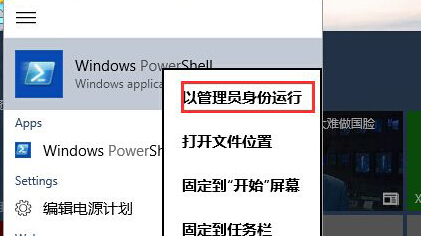
2.我们在命令提示符窗口中把下面命令代码输入后按下回车:
Get-appxprovisionedpackage -online | where-object {$_.packagename -like “*windowscommunicationsapps*”} | remove-appxprovisionedpackage –online
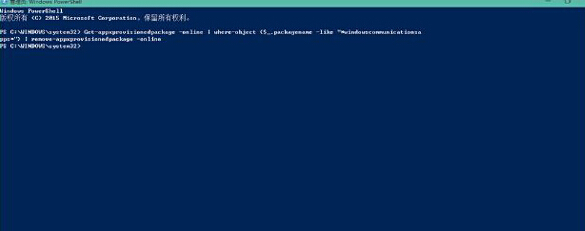
3.我们完成后再从旧商店中(绿色瓷贴)重新安装邮件、日历与人脉应用就能够成功进行安装了。
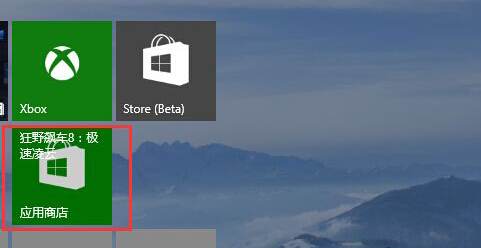
以上就是关于重装系统后安装内置程序出现0x80073cff报错的解决方法了,希望能够帮助到大家。
系统重装相关下载
重装系统软件排行榜
重装系统热门教程
- 系统重装步骤
- 一键重装系统win7 64位系统 360一键重装系统详细图文解说教程
- 一键重装系统win8详细图文教程说明 最简单的一键重装系统软件
- 小马一键重装系统详细图文教程 小马一键重装系统安全无毒软件
- 一键重装系统纯净版 win7/64位详细图文教程说明
- 如何重装系统 重装xp系统详细图文教程
- 怎么重装系统 重装windows7系统图文详细说明
- 一键重装系统win7 如何快速重装windows7系统详细图文教程
- 一键重装系统win7 教你如何快速重装Win7系统
- 如何重装win7系统 重装win7系统不再是烦恼
- 重装系统win7旗舰版详细教程 重装系统就是这么简单
- 重装系统详细图文教程 重装Win7系统不在是烦恼
- 重装系统很简单 看重装win7系统教程(图解)
- 重装系统教程(图解) win7重装教详细图文
- 重装系统Win7教程说明和详细步骤(图文)













